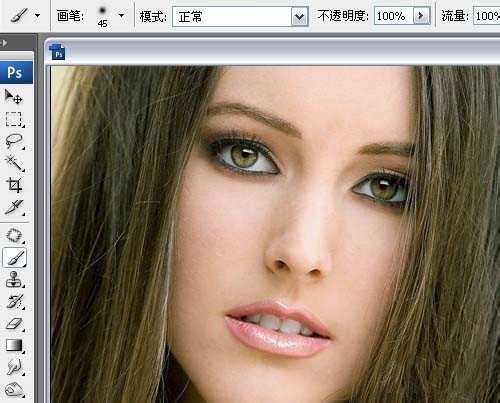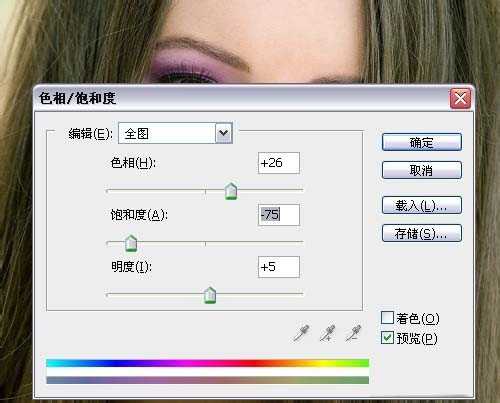Photoshop怎么添加眼影?用PS来给照片进行后期修饰已经是很常见的了,下面给的各位分享一个简单几步就可以给照片的美女眼睛上上紫色眼影的方法。这里主要用到了一个柔角的笔刷,沿着眼睛边线在空白图层中涂上眼影,然后对此进行进一步处理,达到自然的效果。好了,话不多说,下面让我们开始学习吧!
效果对比图:
具体步骤:
1、首先,我们打开要处理的照片,选择一个柔角的笔刷,笔刷大小以刚好能覆盖眼皮部分大概2/3的样子。
2、然后,我们新建一个空白层,在前景色选择一个想要的颜色,用刚才选的笔刷,沿着眼睛边线在空白图层中涂上眼影。
这时候看起来是不是很怪异的感觉?没事,我们下面还要进行处理。
3、现在,我们确保选择的图层是刚才画眼影的空白图层,使用菜单里的滤镜-模糊-高斯模糊滤镜,数值的设置还是看自己的感觉啦。
4、接下来,我们将眼影图层的图层混合模式改变为颜色模式。
5、现在我们仔细看下画面,会发现之前我们涂的眼影,有些涂到眼睛和头发上了,这是我们不需要的。
那么,我们就可以选择眼影图层后,点图层面板下面的快速蒙版按钮,给眼影图层加上快速蒙版,然后用黑色笔刷,将不需要的部分涂抹掉。
6、最后,我们可以用色相饱和度功能,来调整饱和度和色相以及明度,使得眼影看上去更加真实一些。
7、OK,现在我们的眼影就已经添加好了,看看效果,是不是还挺自然的呢?
教程结束,以上就是关于ps眼影怎么画?一种用PS给美女照片加上紫色眼影效果的简单方法介绍,希望大家喜欢!
相关教程推荐:
教你怎么用PS画笔工具为美女画眼影
Photoshop为美女磨皮和加彩色眼影教程
用ps给人物添加漂亮的眼影效果
免责声明:本站资源来自互联网收集,仅供用于学习和交流,请遵循相关法律法规,本站一切资源不代表本站立场,如有侵权、后门、不妥请联系本站删除!
稳了!魔兽国服回归的3条重磅消息!官宣时间再确认!
昨天有一位朋友在大神群里分享,自己亚服账号被封号之后居然弹出了国服的封号信息对话框。
这里面让他访问的是一个国服的战网网址,com.cn和后面的zh都非常明白地表明这就是国服战网。
而他在复制这个网址并且进行登录之后,确实是网易的网址,也就是我们熟悉的停服之后国服发布的暴雪游戏产品运营到期开放退款的说明。这是一件比较奇怪的事情,因为以前都没有出现这样的情况,现在突然提示跳转到国服战网的网址,是不是说明了简体中文客户端已经开始进行更新了呢?